chkdsk工具使用方法详细介绍
时间:2019-02-15
最近很多用户在问小编chkdsk工具怎么修复,其实问题非常的简单,但是很多用户不知道怎么解决,下面来看看详细的解决方法吧。需要的快点来看看吧。
chkdsk工具使用方法详细介绍
1、首先点击电脑右下角的开始---运行,然后在跳出的运行程序中输入CMD,进入系统页面。
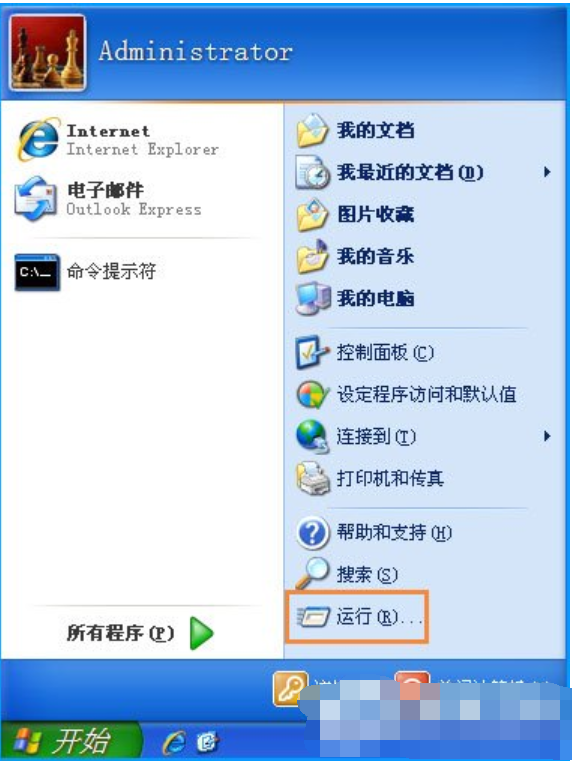
如何chkdsk工具修复c盘系统软件图解1
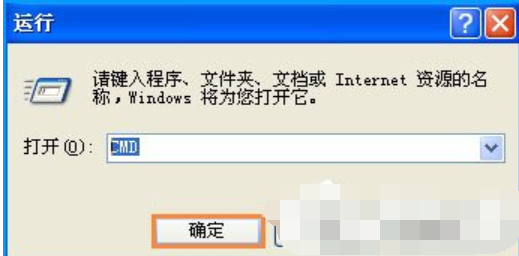
c盘系统软件图解2
2、进入CMD后,其实然后直接输入Chkdsk C:/f点击运行。这个时候有的电脑会直接运行,有的电脑会提示另一个程序正在使用。

如何chkdsk工具修复c盘系统软件图解3
3、接着我们直接输入Y,点击Enter键,然后重启电脑即可,这个时候电脑开机会进行自检,我们等待自检完成,自动开机即可。
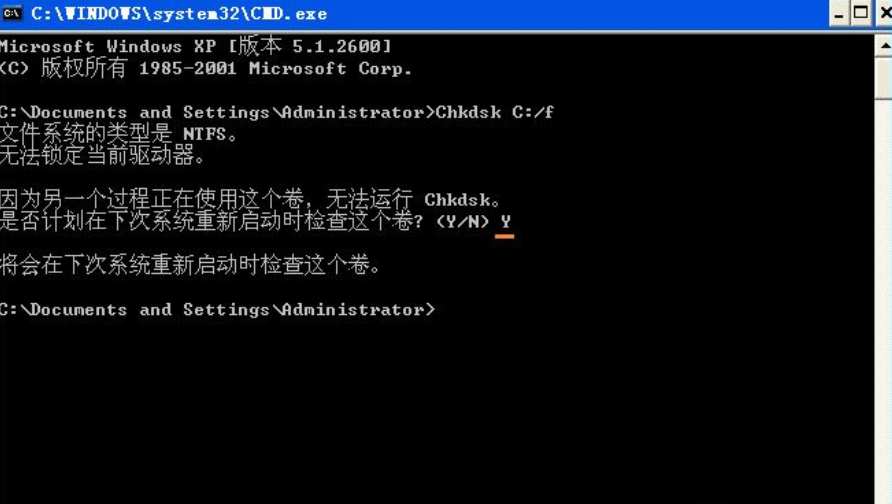
工具修复系统软件图解4
4、既然提到了Chkdsk工具,那就说一下这么查看后面的参数,有些时候直接运行的Chkdsk的话没有用的。想要得到参数直接输入help Chkdsk,然后按下Enter就可以知道了。
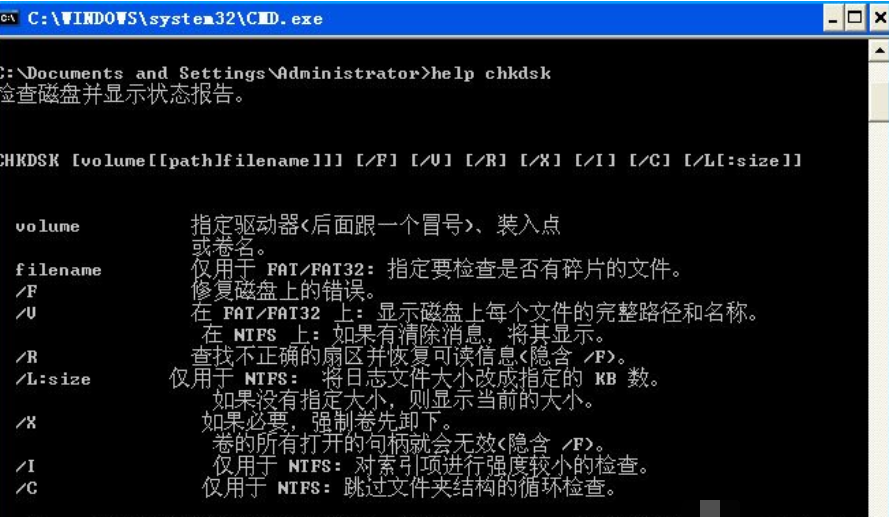
如何chkdsk工具修复c盘系统软件图解5
以上就是酷下载小编法老叔叔给各位用户带来的chkdsk工具使用方法详细介绍详细介绍了,相关更多相关文章,欢迎关注酷下载哦












